win10系统电脑现在正在努力让手机可以和电脑之间实现文件拖拽互传,目前最新上市的三星s20\ultra也可以和win10PC端拖拽上传文件了,支持包括相片在内的所有格式文件的互传,不过拖拽功能暂时还没有完全开放,但也还算很方便了。那么win10和三星s20ultra之间怎么互传文件呢?

在之前,Windows 10PC系统中“你的手机”(Your Phone)应用程序就可以和安卓7或更高版本的智能手机,以及苹果手机之间互相连接。现在更是可以将所有格式的文件直接从PC拖拽上传到智能手机,或者从手机端上传到PC端,但是文件夹除外。
其中支持的机型就包括刚上市不久的三星S20/Ultra。在连接同一Wi-Fi网络的情况下,可以一次性传输最多100个文件,并且单个文件大小不得超过512MB。这对于需要将手机中的照片传到电脑上进行编辑操作的人来说,可以说是非常方便了。

首先要确保PC端和手机连接的是同一个wifi。传输文件时先打开PC端“你的手机”,可以从Samsung My Files文件应用程序和Samsung Gallery相册应用中拖动文件。
1、“你的手机”——“手机屏幕”(屏幕镜像)。
2、找到“我的文件”中的文件夹,长按文件拖拽到PC上所需的位置。
1、“你的手机”——“手机屏幕”(屏幕镜像)——“相册”
2、选择相册,长按照片拖拽到PC上所需的位置。
从PC拖动到三星手机的方式与上面的操作类似,转移成功后,手机会发送相关通知,传输的文件可以在内部存储>下载文件夹找到。

方法:
1、鼠标点击左下角的Win标志,打开“开始菜单”。
2、点击“设置”在“设置”中,选择“设备”(蓝牙、打印机、鼠标)的那一项。
3、点击打开选择“蓝牙”,并且点击Bluetooth的开关,使他的状态为“开”此时,电脑的一方已经就绪。
4、接下来打开手机的蓝牙,并且使手机的蓝牙“开放检测”,让其他设备能够搜索到手机的蓝牙。
5、做好这些之后,电脑就搜索到了手机的蓝牙了,点击配对即可。‘

据外媒报道称,微软即推出的Windows 10 5月更新中,将对一些新的功能进行调整,当然这个调整也包含命名上的,比如Windows Defender。
在Windows 10 2020年5月更新中(今年最重要的Windows 10更新),微软悄然更新了Windows安全应用,将Windows Defender的提法改为Microsoft Defender。换句话说就是,微软已经让Windows Defender这一名字成为历史。
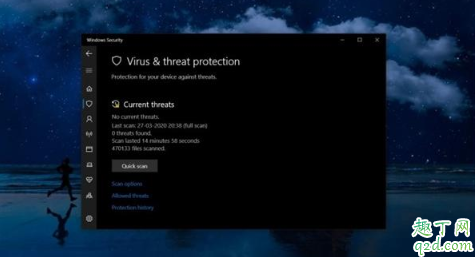










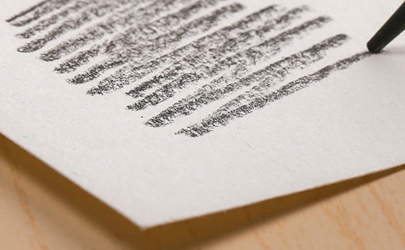













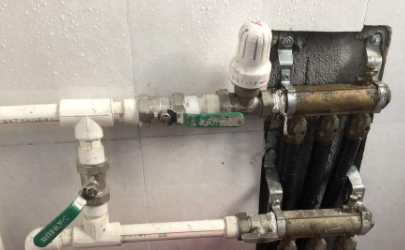





















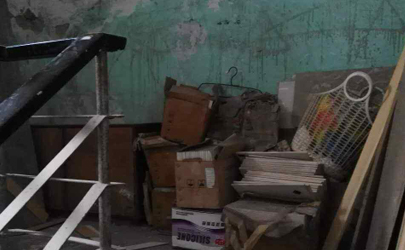






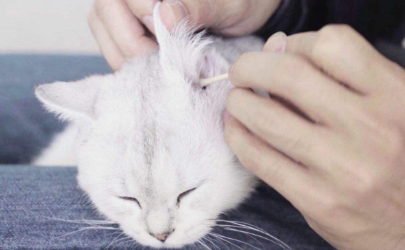





































注:网友评论仅供其表达个人看法,并不代表本站立场。